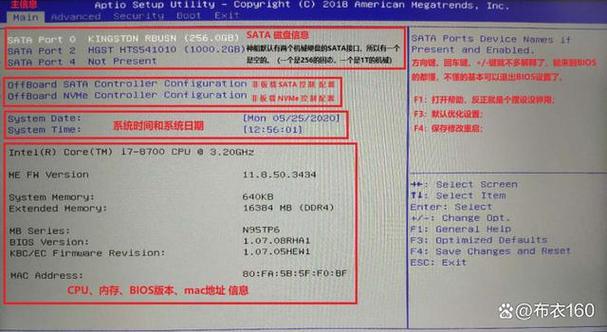如何开启独显直连:提升游戏与图形处理性能的全面指南
在现代计算机中,独立显卡(独显)以其强大的图形处理能力,成为游戏玩家和专业图形设计师的首选。然而,许多笔记本电脑默认使用集成显卡(集显)来处理日常任务,以节省电量。为了充分发挥独显的性能潜力,开启独显直连模式显得尤为重要。本文将详细介绍如何在不同品牌和型号的笔记本电脑上开启独显直连,帮助您轻松提升游戏和图形处理的性能。
一、了解独显直连的基本概念
独显直连,顾名思义,是指让独立显卡直接输出图像到显示器,绕过集成显卡。这样做可以减少数据传输过程中的延迟和损耗,从而提供更流畅、更高质量的图形体验。尤其对于需要高帧率运行的游戏和需要精确色彩管理的专业软件来说,独显直连是提升性能的关键。
二、不同品牌笔记本电脑的独显直连开启方法
2.1 联想(Lenovo)系列
联想的部分高端游戏本,如Legion系列,通常支持独显直连。开启方法如下:
- 进入BIOS设置:重启电脑,在开机画面出现时按下F2或Fn+F2进入BIOS。
- 导航至显示设置:在BIOS菜单中,找到与显示相关的选项,通常位于“Configuration”或“Advanced”标签下。
- 启用独显直连:选择“Graphics Mode”或类似选项,将其设置为“Discrete Graphics”或“Hybrid Mode with Mux Switch”。
- 保存并退出:按下F10保存设置并重启电脑。
2.2 戴尔(Dell)系列
戴尔的G系列和Alienware系列游戏本通常也支持独显直连。开启步骤如下:
- 使用Dell Power Manager:打开Dell Power Manager软件,在“Thermal Management”或“Advanced”选项中查找“Graphics Switch”。
- 切换至独显模式:将“Graphics Switch”设置为“Discrete GPU Only”或类似选项。
- 重启计算机:为确保设置生效,建议重启计算机。
2.3 华硕(ASUS)系列
华硕的ROG系列游戏本通常内置了Armoury Crate软件,用于控制硬件性能。开启独显直连的步骤如下:
- 打开Armoury Crate:在桌面或开始菜单中找到并打开Armoury Crate。
- 导航至系统配置:在Armoury Crate中,选择“System Configuration”或类似选项。
- 启用独显直连:找到“Graphics Mode”或“MUX Switch”选项,将其设置为“Discrete GPU”或“Optimus with Advanced Optimus”。
- 应用更改:保存设置并应用更改。
2.4 其他品牌
对于其他品牌的笔记本电脑,开启独显直连的方法可能有所不同。通常,您可以在品牌官网的支持页面查找相关教程或联系客服获取帮助。此外,一些第三方软件,如NVIDIA Control Panel(适用于NVIDIA显卡),也可能提供独显直连的设置选项。
三、注意事项与常见问题解答
注意事项:
- 开启独显直连可能会增加电脑的功耗和发热量,因此请确保在通风良好的环境下使用。
- 部分笔记本电脑可能不支持独显直连功能,这取决于其硬件设计和驱动程序支持。
- 在更改设置前,请备份重要数据以防万一。
常见问题解答:
问:开启独显直连后,为什么我的电脑还是使用集显?
答:这可能是因为您的笔记本电脑不支持独显直连功能,或者相关设置未正确应用。请检查您的电脑型号和驱动程序是否支持独显直连,并重新应用设置。
问:开启独显直连会影响电池续航吗?
答:是的,开启独显直连会增加电脑的功耗,从而缩短电池续航时间。因此,在不需要高性能图形处理时,建议关闭独显直连以延长电池寿命。
结语
通过本文的介绍,相信您已经掌握了如何开启独显直连的方法。开启独显直连后,您将能够充分发挥独立显卡的性能潜力,享受更流畅、更高质量的图形体验。不过,请记得在享受高性能的同时,也要注意电脑的散热和电池续航问题。祝您游戏愉快,创作顺利!